Android Studio中想要打开DDMS(Dalvik Debug Monitor Service),它主要提供了一系列的调试服务,如logcat、设备屏幕截图、查看进程等等的辅助调试服务,该怎么打开呢?下面我们就来看看详细教程。
- 软件名称:
- Android Studio v2.2.2.0 官方最新版(apk应用开发工具)
- 软件大小:
- 1.6GB
- 更新时间:
- 2016-12-03
本经验介绍怎样在Android Studio中打开DDMS窗口。
1、启动Android Studio

2、DDMS即可以在菜单中打开,也可以通过工具条打开。下面介绍这两种方式。
一、在菜单栏中打开DDMS
1、点击"Tools"菜单,如图:

2、再选择"Android"-"Android Device Monitor"

3、在弹出的对话框就可以看到DDMS了。如图:
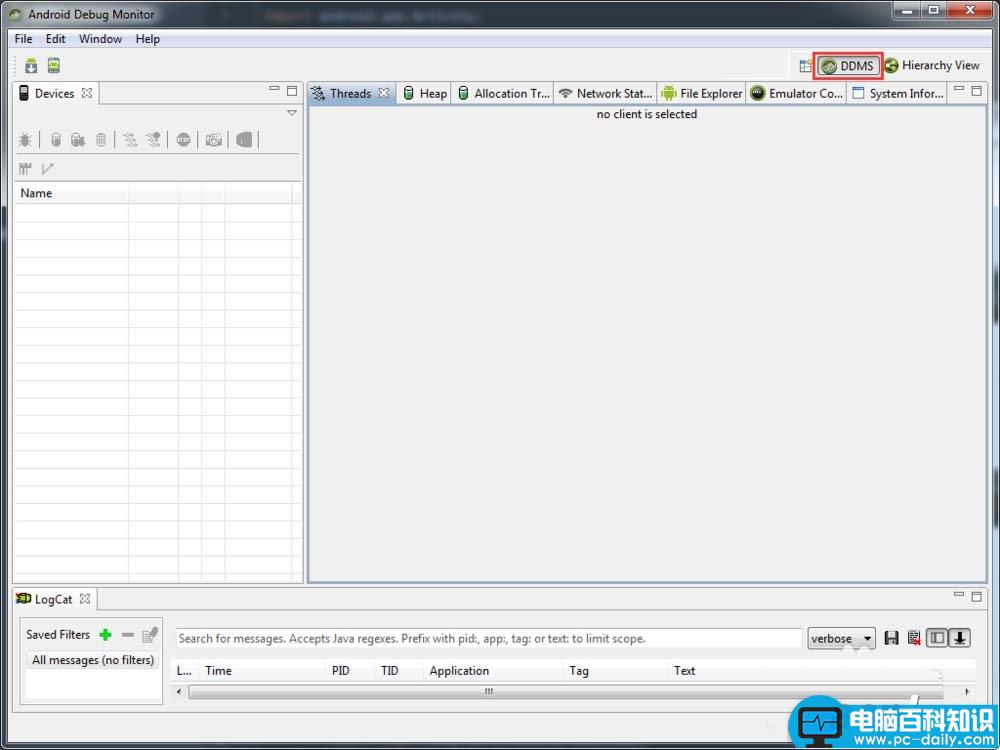
二、在工具栏中打开DDMS
1、找到"Android Device Monitor"的工具按钮,如图:

2、点击该按钮就可以打开Android Device Monitor了,在该对话框中就可以看到DDMS了。如图:
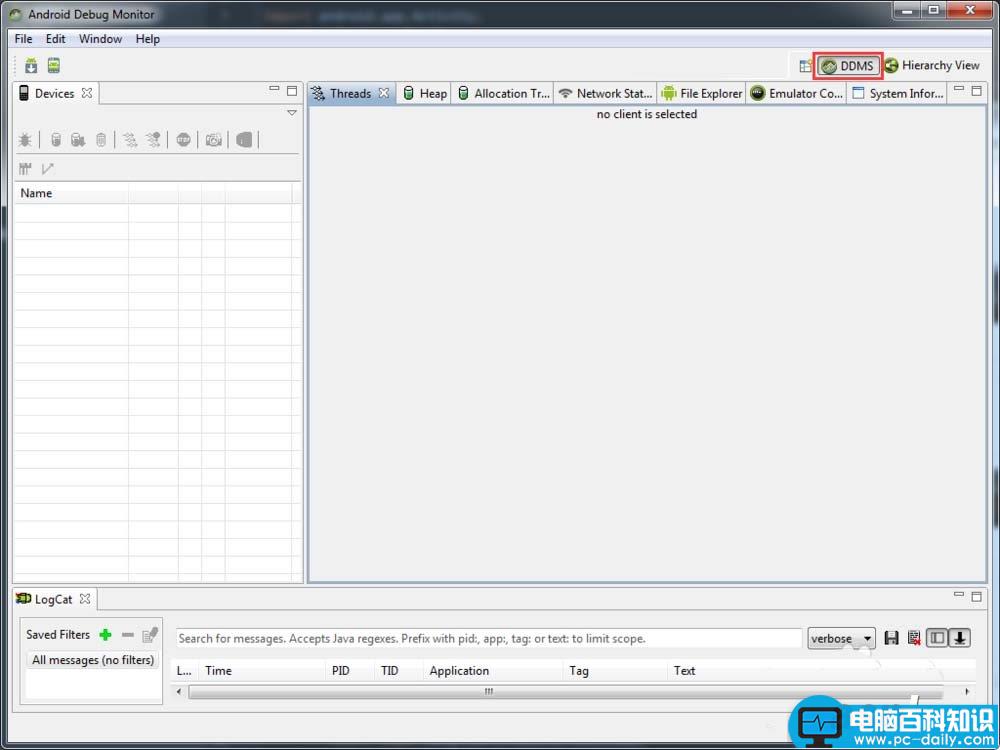
以上就是AndroidStudio打开DDMS的两种方式,大家可以随意选择,喜欢的朋友请继续关注。






